如何将Mac恢复到出厂设置并彻底清空所有数据?
mac作为目前最受欢迎的电脑之一,备受广大用户喜爱。然而,随着使用时间的增长,系统可能会出现卡顿、运行缓慢等问题。此时,我们可以通过重置mac电脑来恢复其原有性能。在重置的同时,也要保障个人数据不被泄露。本文将会详细介绍如何以mac出厂设置并清空所有数据。
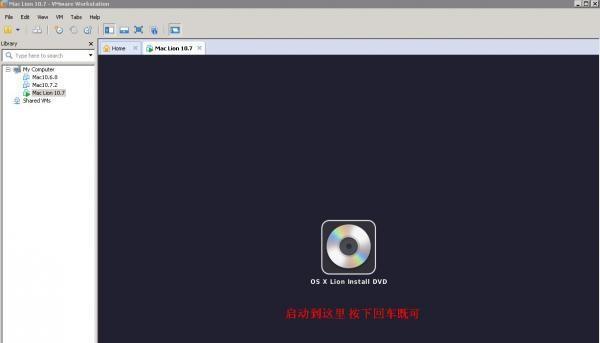
一:备份重要数据
在进行重置之前,需要备份重要数据,防止误操作导致数据丢失。可以使用iCloud或TimeMachine进行备份,也可以将数据复制到外部硬盘中保存。
二:了解不同版本的重置方法
不同版本的mac电脑有不同的重置方法。在开始操作之前,需要了解自己所用的mac版本,并查找相应的重置方法。

三:关闭“查找我的Mac”功能
在进行重置操作之前,需要关闭“查找我的Mac”功能。如果不关闭此功能,在重置过程中会提示需要输入iCloud账户信息才能继续操作。
四:进入恢复模式
进入恢复模式的方法有多种,其中最常用的方法是按住Command+R键,直到出现苹果图标和进度条。进入恢复模式后,可以选择重置mac电脑。
五:选择重置方式
在恢复模式中,可以选择重置方式。如果要清空所有数据,则需要选择“磁盘工具”并进行格式化。如果只是重新安装系统,则可以选择“重新安装macOS”。

六:格式化磁盘
如果要清空所有数据,则需要格式化磁盘。在磁盘工具中,选择“抹掉”选项,并选择“MacOS扩展(日志式)”。在这一步中,需要输入管理员密码。
七:重新安装系统
格式化磁盘之后,需要重新安装系统。在恢复模式中,选择“重新安装macOS”选项,并根据提示进行操作。需要注意的是,这个过程可能需要一定的时间。
八:设置语言和地区
在重新安装系统后,需要设置语言和地区。这一步对于使用mac电脑的用户来说应该并不陌生。
九:设置Wi-Fi
在完成语言和地区的设置之后,需要连接Wi-Fi,并进行下一步操作。
十:登录AppleID
在完成Wi-Fi的设置之后,需要输入AppleID信息。如果没有AppleID账户,可以选择“没有AppleID”选项。
十一:同意条款和条件
在登录AppleID之后,需要同意条款和条件,然后进行下一步操作。
十二:设置用户账户
在同意条款和条件之后,需要设置用户账户。输入姓名、电子邮件地址和密码,并选择是否启用“查找我的Mac”功能。
十三:选择数据迁移方式
如果有备份的数据需要迁移,可以选择“从TimeMachine备份中恢复”选项。如果没有备份,可以选择“不迁移数据”。
十四:等待安装完成
在完成设置之后,需要等待系统安装完成。这个过程需要一定的时间,取决于电脑配置和安装版本。
十五:
本文详细介绍了如何以mac出厂设置并清空所有数据。在操作过程中,需要注意备份重要数据、关闭“查找我的Mac”功能、了解不同版本的重置方法等。通过本文的介绍,相信读者已经掌握了mac电脑重置的方法,并能够更好地保护个人信息安全。
版权声明:本文内容由互联网用户自发贡献,该文观点仅代表作者本人。本站仅提供信息存储空间服务,不拥有所有权,不承担相关法律责任。如发现本站有涉嫌抄袭侵权/违法违规的内容, 请发送邮件至 3561739510@qq.com 举报,一经查实,本站将立刻删除。

